Как менять темы на андроиде?
Установка тем на устройства Android
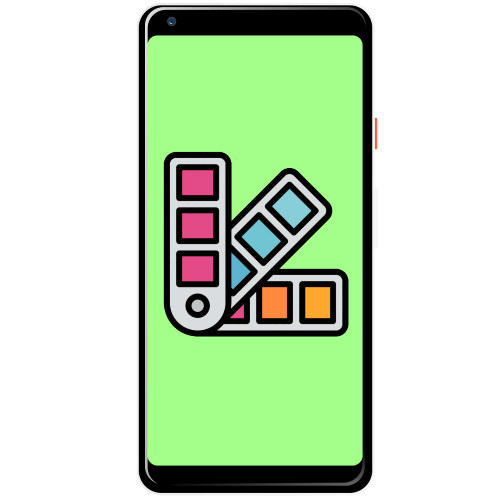
Способ 1: Системные средства
В некоторых вариантах прошивок на базе Android присутствуют встроенные инструменты для управления внешним видом оболочки, в том числе и темами.
Xiaomi
Одним из преимуществ оболочки MIUI, которая установлена на устройствах китайской корпорации, является простая методика добавления и активации тем.
-
Для использования встроенных средств изменения воспользуйтесь приложением «Темы».
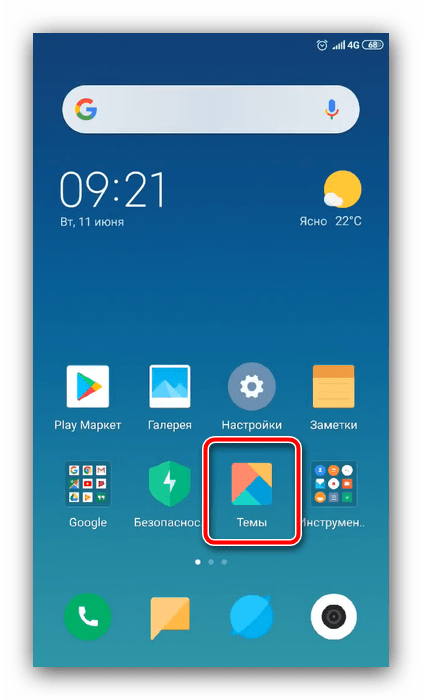

Нажмите «Скачать бесплатно» для инсталляции стиля оформления.
Войдите в свой Ми Аккаунт, если не сделали этого ранее.
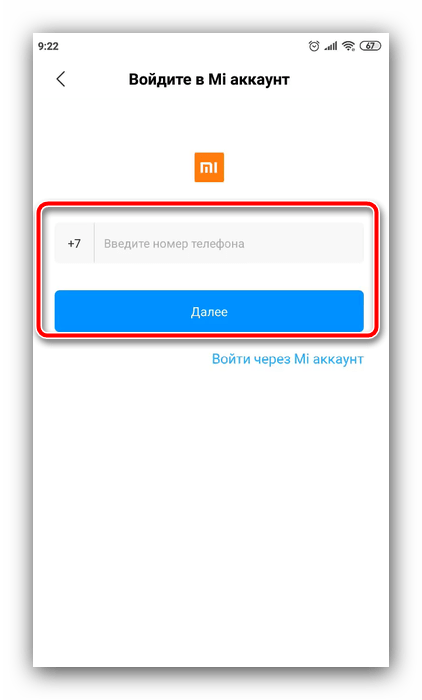
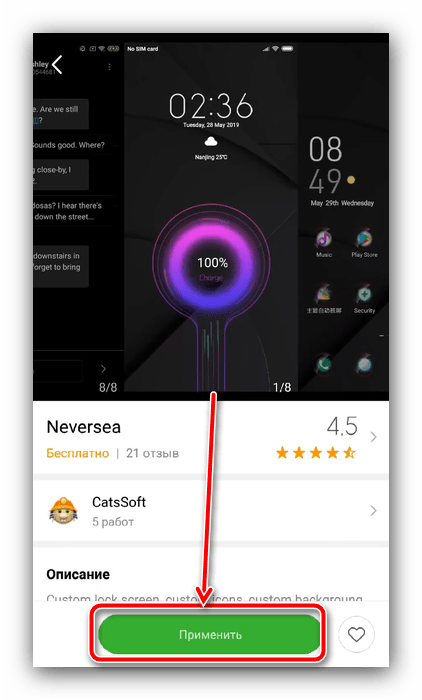

Samsung
В фирменной оболочке OneUI от корейского производителя присутствует встроенный инструмент для смены внешнего вида лаунчера ‒ им мы и воспользуемся для решения нашей задачи.
- Откройте «Настройки» и перейдите к пункту «Обои и темы».

После загрузки окна GalaxyThemes перейдите на вкладку «Темы», где просмотрите доступные варианты, выберите понравившийся и тапните по нему.
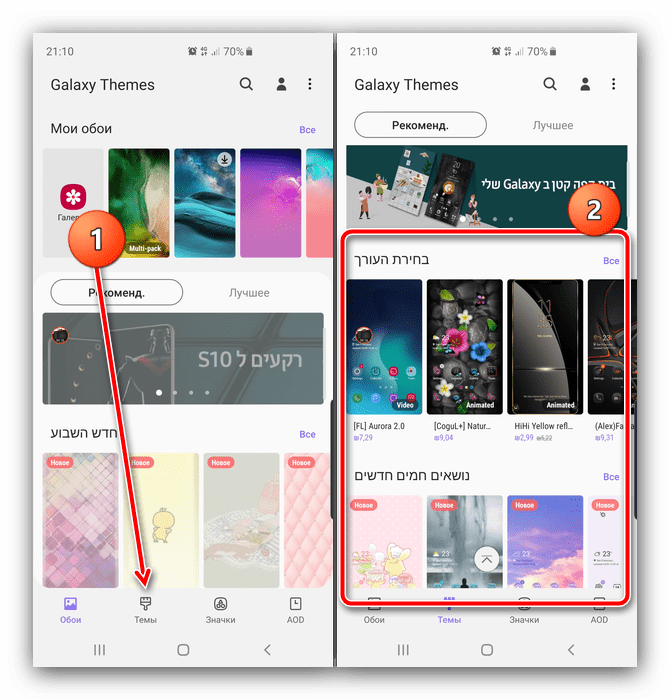
Прочитайте описание, затем нажмите «Загрузить».
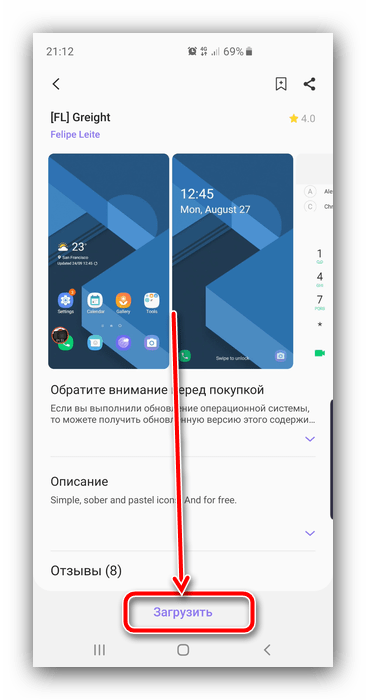
По окончании скачивания примените оформление нажатием на соответствующую кнопку и подтвердите операцию.
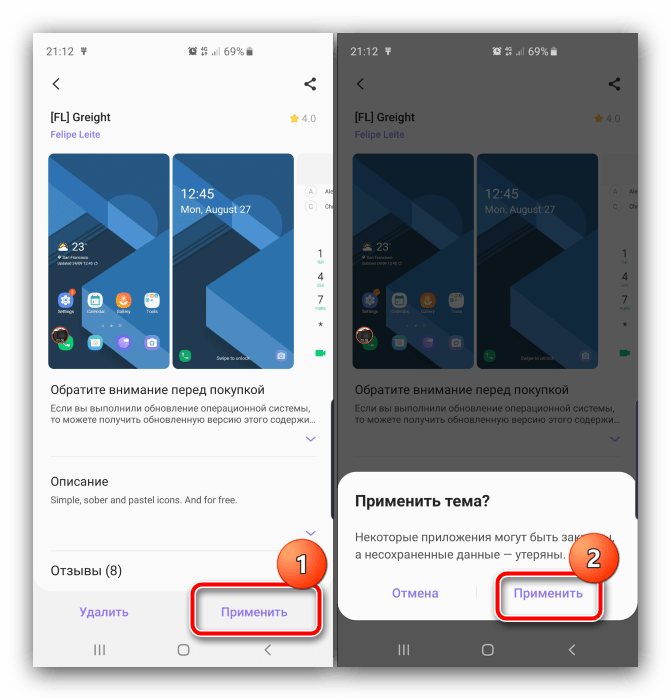

Huawei
Смартфоны компании Хуавей не отстают от конкурентов и тоже реализовали в своих оболочках возможности изменения темы без сторонних средств.
-
Как и в случае с Сяоми или Самсунгом, в ЕМУИ используется собственный магазин, который можно открыть из меню приложений или рабочего стола.
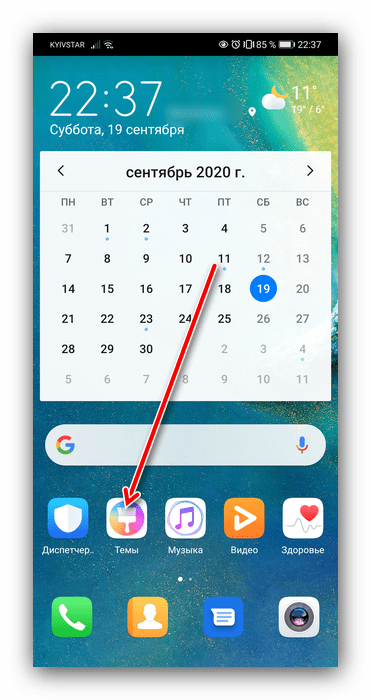
В главном окне магазина тапните по вкладке «Темы».

Пролистайте список доступных вариантов (к сожалению, большинство из них платные), затем нажмите на понравившийся.
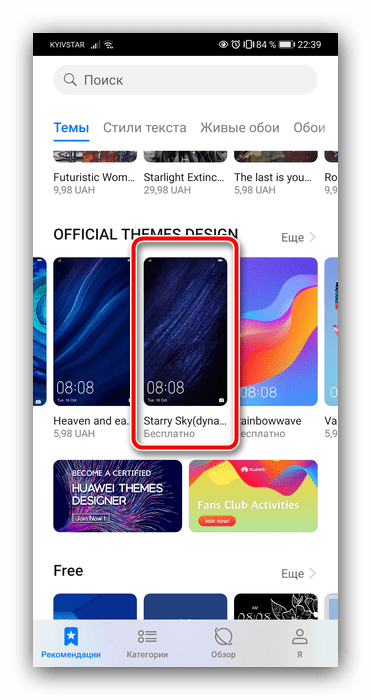
Тапните «Бесплатная загрузка» (или «Купить» в случае с платной).
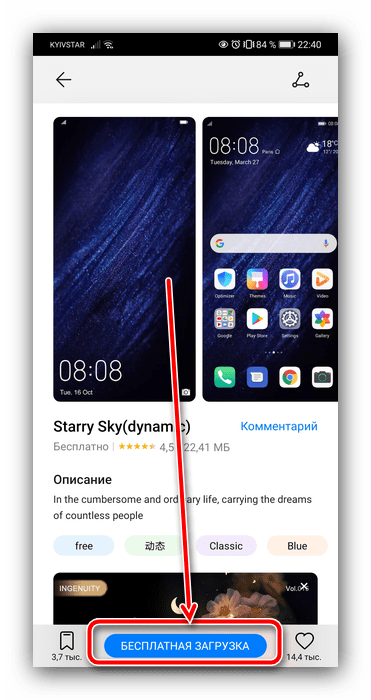
Когда набор будет скачан, станет доступной кнопка «Применить» ‒ нажмите на неё для завершения процедуры.

К сожалению, в чистом Android отсутствует встроенные возможности кастомизации интерфейса посредством тем, поэтому владельцам подобных устройств стоит воспользоваться одним из представленных далее сторонних решений.
Способ 2: Универсальные инструменты
Если системные решения для изменения оформления вас чем-то не устраивают или в вашей прошивке их нет, решить задачу помогут универсальные инструменты, которые подходят практически для всех смартфонов и планшетов под управлением Android, ‒ сторонние оболочки с поддержкой кастомизации. Таковых, к счастью, в Google Play Маркете большинство, для примера воспользуемся Apex Launcher.
-
На одном из рабочих столов приложения найдите ярлык «Темы» и тапните по нему.
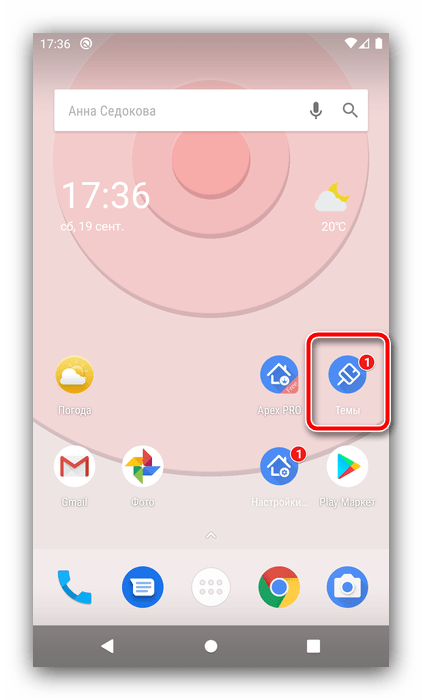
В этом окне присутствует две вкладки, которые называются «Online» и «Загрузить». Первая представляет собой магазин с темами, тогда как вторая является менеджером уже установленных.
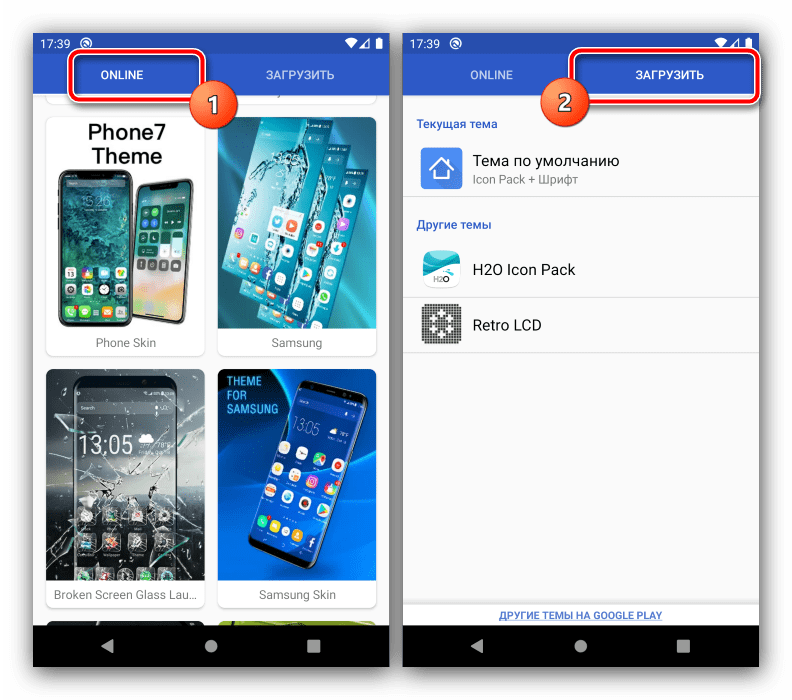
Для загрузки нового стиля оформления воспользуйтесь разделом «Online» и тапните по одному из понравившихся вариантов.
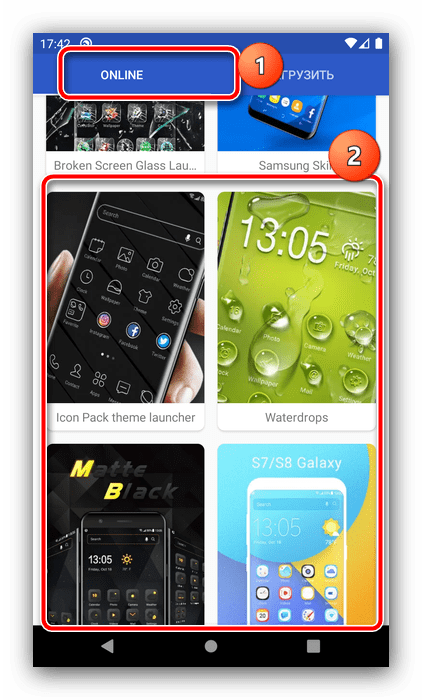
Для активации скачанного элемента перейдите на вкладку «Загрузить», затем нажмите на соответствующую ей позицию.
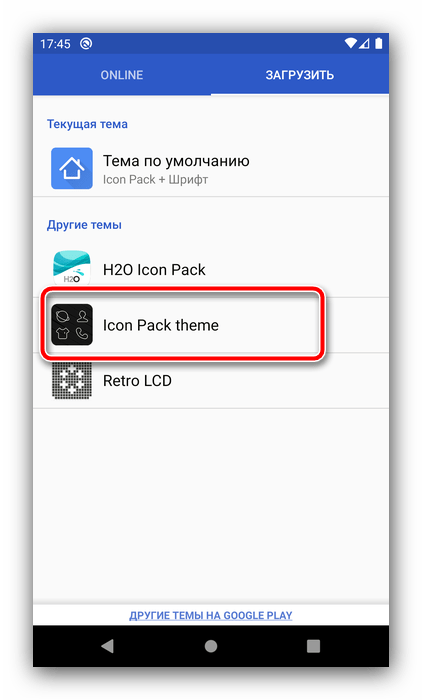
Здесь можно узнать краткие сведения о пакете (например, просмотреть скриншоты-превью), а также убрать элементы оформления, которые вам не нужны (обои и иконки). Для включения пакета нажмите «Применить».

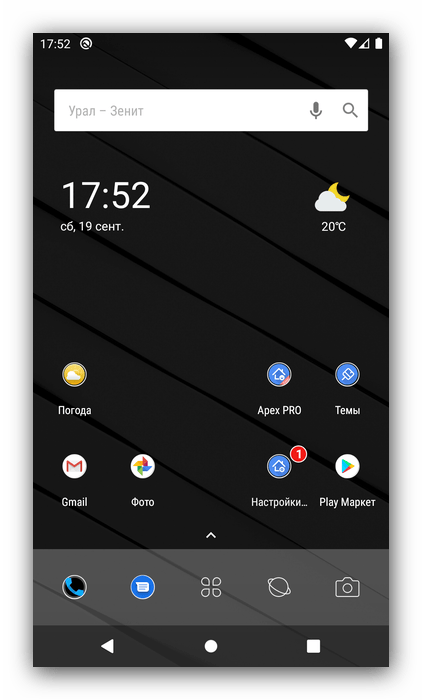
Подобная операция в других сторонних оболочках с поддержкой этой опции почти не отличается от Apex.
Помимо этой статьи, на сайте еще 11956 инструкций.
Добавьте сайт Lumpics.ru в закладки (CTRL+D) и мы точно еще пригодимся вам.
Отблагодарите автора, поделитесь статьей в социальных сетях.
- Инструкции по приложениям для Android
- Настройка Android
- Настройка интернета на Android
- Подборки лучших игр
- Tower defense
- Аркады/экшн
- Гонки/Симуляторы
- Игры для детей
- Карточные
- Квесты
- Логические/головоломки
- Спортивные
- Новости Android
- Новости сайта
- Новости компаний
- Дайджесты новостей
- Опросы
- Развлечения
- Путешествия
- Покупки
- Обучающие
- Стиль жизни
- Для детей
- Для женщин
- Сравнительные обзоры
- Аксессуары
- Анонсы новинок
- Подробные обзоры
- Советы по выбору
Как изменить внешний вид интерфейса на Android (Обновлено 2019)

Одни из основных особенностей Google Android OS– возможности свободной пользовательской персонализации. Больше ни в одной мобильной платформе наших дней нельзя настолько изменить интерфейс, как в Android. Для изменений потребуются только некоторые навыки по работе с системой и желание. Если вы новичок в Android — эта инструкция позволит вам освоить основы изменения внешнего вида Android.
Способы кастомизации Android устройства
Порой установка пользовательской визуальной установки, также называемой как ланчер или лаунчер (от англ. Launcher), не составляет труда. А порой, чтобы изменить стандартный интерфейс всей системы целиком, приходится прибегать к root (админ. правам), то есть можно заменять и удалять любые обои, иконки и изображения по умолчанию. Не нравится, как выглядит настроек из-за иконок? Не страшно, их можно легко вырезать, если устройство достаточно популярно и имеет кастомные прошивки.
Прежде чем начать
Любые изменения внешнего вида и оригинальных настроек Android ведут к изменению производительности. Такие вещи, как встроенные живые обои, часы, виджеты погоды и другие будут весьма негативно сказываться на скорости работы Андроида в целом и на расходе заряда батареи. Это зависит от количества дополнительных функций и анимации, так что будьте аккуратней, выбирая визуальную оболочку. Думайте несколько раз перед тем, как установить живые обои, виджеты и прочее. Чем красивей и круче визуальные эффекты на живых обоев, тем больше они «отъедают» ресурсов смартфона и тратят заряд батареи.
Также не стоит забывать, что бесплатные приложения подобного плана зачастую идут в комплекте с навязчивой рекламой. Это неизбежное зло, так как разработчикам нужно на что-то жить. Впрочем, от нее вполне можно избавиться, воспользовавшись нашей инструкцией.
Меняем фон на Android
Изменить фоновое изображение очень просто. Достаточно через меню ланчера или долгим тапом по дисплею открыть контекстное меню, выбрать в списке предустановленных по умолчанию обоев понравившуюся картинку или использовать из галереи свои собственные фотографии или картинки.
Кроме того, можно использовать бесплатные программы – онлайн или оффлайн-каталоги обоев, специально оптимизированные по форм-фактору / объему изображения под мобильные устройства. Рекомендуется также воспользоваться следующими приложениями:
- Coveroid Wallpapers HD.
- Bless Wallpapers HD.
- HD Wallpapers.
- Приложение «Обои».
- Zedge.
В некоторых из них кроме обычных статических обоев есть еще и живые обои, игры на Android и рингтоны.
Ставим живые обои для Android
Живые обои — наиболее красивый способ изменить внешний вид вашего Android-смартфона. На нашем сайте имеется довольно обширный каталог живых обоев для Android.
Рекомендуем попробовать эти варианты живых обоев:
- Material Design отлично подходящие к стилизации под чистую версию Android.
- Circulux LWP понравится любителям круглых форм.
- Sky Islands LWP сделает фон смартфона медитативным, предлагая полюбоваться парящими в облаках островами.
- Weatherback Weather Wallpaper предлагает вживую, прямо на рабочем столе, наблюдать погоду за окном.
- Awesome-Land Live wallpaper HD понравится любителям живой природы.
Как установить живые обои на Android для разных версий ОС и лаунчеров читаем по ссылке.
Настраиваем экран блокировки
Экран блокировки также является важной частью интерфейса. И его не только можно, но и нужно настраивать так, чтобы сделать пустующее пространство как можно более информативным и полезным. Для этого существует множество софта, позволяющего выводить на экран заблокированного девайса огромное количество полезных вещей — от показа новостной ленты с помощью Simple RSS, до неограниченного количества информативных виджетов при использовании приложения Extended Controls.
Изменяем иконки на Android
Набор значков приложений, подгоняющий все иконки на рабочем столе и в меню к единому визуальному стилю, может стать отличным способом преобразить интерфейс смартфона. Например, можно воспользоваться этими:
- Rondo преобразует иконки более чем 3500 приложений в стильный аналог Material Design, а заодно предложит фоновые обои.
- TAY добавит 1800 приложениям затененные объемные иконки, сочетающиеся с темными темами.
- MIUI 5, как следует из названия, конвертирует значки в похожие на использующиеся в оболочке от Xiaomi.
- Soul содержит 2300 иконок и отлично подойдет любителям сочетать яркие цвета с темным обрамлением.
При этом, в отличие от полновесных лаунчеров, даже самый большой пакет иконок для программ не будет использовать большого количества системных ресурсов.
Установка виджетов на рабочий стол Android
Виджеты — еще один способ настроить внешний вид Android под себя. На текущий момент существует огромное количество виджетов, которые идут как отдельными приложениями, так и в дополнение к обычным приложениям. В нашем Каталоге виджетов для Android вы сможете найти немало интересных экземпляров, и мы также рекомендуем ознакомиться с этими полезными виджетами:
- Power Toggles, дублирующий содержимое быстрых значков из верхней шторки меню прямо на рабочий стол.
- Fancy Widgets, добавляющий элементы прямиком из набора Sense, фирменной оболочки HTC
- HD Виджеты, приложение с огромным набором красивых и ярких дополнений.
- UCCW — Ultimate custom widget, который позволяет самому создавать виджеты для рабочего стола.
Ставим лаунчер (лончер) на Android
Сегодня существует множество лаунчеров, основную часть их них можно найти совершенно бесплатно в свободном доступе. Разница только в «лишней анимации» и используемых визуальных эффектах. Все что требуется — загрузить с Google Play нужный лаунчер для Android, после чего нажать кнопку Home на вашем смартфоне, когда ваш смартфон предложить выбрать программу, с помощью которой необходимо выполнить действие. Выберите из списка новый лаунчер, и поставьте галочку «По умолчанию», если хотите, чтобы этот лаунчер стал основным. Рекомендуем начать со следующих визуальных оболочек:
- Nova Launcher — яркий и настраиваемый
- Pixel Launcher, превращающий смартфон в аналог линейки Google Pixel.
- Necta Launcher со своеобразным интерфейсом, рассчитанным на детей.
- Go Launcher EX, обладающий множеством дополнительных виджетов, тем оформлений и сервисов.
- aShell, быстрый, красивый, функциональный лаунчер.
- microsoft.launcher — для любителей «мелкомягкого» софта
- Yandex.Shell Launcher от Яндекса на основе SPB Shell.
- POCO Launcher — лончер от Xiaomi
Иными словами, попробуйте несколько разных лаунчеров, так как всем не угодишь и вкусы у всех разные, но мы попытались указать наиболее производительные и стабильные оболочки из всех имеющихся. Но в данном случае нужно не забывать про один немаловажный факт. На смартфонах Huawei, Xiaomi, и прочих, имеющих оболочку от производителя, лаунчеры вряд ли будут нормально работать. Более того, Huawei официально заблокировала в своих девайсах возможность ставить лаунчеры из-за проблем со стабильностью.
Глубокая смена интерфейса
Теперь остальной интерфейс Android или темы оформления. Для полного изменения графического интерфейса потребуются пользовательская прошивка, root права и заранее установленная программа смены тем (она может находиться как в разделе приложений, так и в главных настройках). Большим спросом пользуются интерфейс TouchWiz (Samsung Experience) от компании Samsung, оригинальный интерфейс MIUI от Xiaomi, и EMUI от Huawei и Honor. Их несложно будет найти, но подойдут они не для каждого девайса. Также весьма популярны кастомные прошивки, не основанные на интерфейсе от именитых вендоров:
- Pixel Experience, максимально приближенный к чистому Android.
- AOSP Extended, также близкий к чистой версии ОС.
- LineageOS или, для более старых моделей, CyanogenMod/
- OxygenOS, Android в оболочке от OnePlus, представляющий собой что-то среднее между LineageOS и Pixel Experience.
- Paranoid Android.
4) Установка виджетов на рабочий стол Android
Виджеты — еще один способ настроить внешний вид Android под себя. На текущий момент существует огромнейшее количество виджетов, которые идут как отдельными приложениями, так и в дополнение к обычным приложениям. В нашем Каталоге виджетов для Android вы сможете найти немало интересных экземпляров. Как устанавливать и удалять виджеты на Android вы сможете почитать по ссылке.
5) Глубокая смена интерфейса
Теперь остальной интерфейс Android или темы оформления. Для полного изменения графического интерфейса потребуются пользовательская прошивка, root права и заранее установленная программа смены тем (она может находиться как в разделе приложений, так и в главных настройках).
Большим спросом пользуется интерфейс от компании Samsung, оригинальный интерфейс MIUI и Touchwiz , которые не сложно будет найти. Их нет в магазине Android, но эти темы имеются на большинство популярных девайсов. Их портируют достаточно опытные пользователи.
Данный вопрос слишком широкий, чтобы охватить его в рамках этой статьи. К тому же, способы прошивки зависят от устройства. Популярные прошивки и оболочки вы сможете найти на интернет-форумах, касающихся вашего устройства.
Внимание!
Любые изменения внешнего вида «stock» и оригинальных настроек Android ведут к изменению производительности. Такие вещи, как встроенные живые обои, часы, виджеты погоды и другие будут весьма негативно сказываться на скорости работы Андроида в целом и на расходе заряда батареи. Это зависит от количества дополнительных функций и анимации, так что будьте аккуратней, выбирая визуальную оболочку, и думайте несколько раз перед тем, как установить живые обои, виджеты и т.п. Чем красивей и круче визуальные эффекты на живых обоев, тем больше они «отъедают» ресурсов смартфона и тратят заряд батареи.
Исключение составляют живые обои без анимации, которые просто меняют ежедневно статический фон (такими и пользуюсь я), например живые обои Фото Дня,
Как установить новую тему на Android
Сейчас мы с вами разберемся как установить новую тему на Андроид телефон или планшет. Посмотрим что доступно в Play Google и какие приложения выбрать. Так же посмотрим как менять тему стандартными средствами Android.
p, blockquote 1,0,0,0,0 —>
Данная статья подходит для всех брендов, выпускающих телефоны на Android 10/9/8/7: Samsung, HTC, Lenovo, LG, Sony, ZTE, Huawei, Meizu, Fly, Alcatel, Xiaomi, Nokia и прочие. Мы не несем ответственности за ваши действия.
p, blockquote 2,0,0,0,0 —>
Внимание! Вы можете задать свой вопрос специалисту в конце статьи.
p, blockquote 3,0,0,0,0 —>
Многих пользователей гаджетов Андроид не устраивает стандартное оформление, поэтому можно использовать новые темы. Существует много разных способов установки новых тем, самым эффективным из которых является скачивание оформления из Плей Маркета. Не менее популярный способ – это использование функциональных лаунчеров, позволяющие изменить дизайн всего меню и добавить виджеты.
p, blockquote 4,0,0,0,0 —>
Если вы нашли на стороннем источнике тему, то ее также можно использовать. Давайте рассмотрим все доступные пользователям Андроид способы установки новой темы.
p, blockquote 5,0,0,0,0 —>
- Меняем тему при помощи приложений из Play Google
- Загружаем темы со сторонних ресурсов
- Лаунчер для Android: что это и лучшие из них
- Видео-обзор лаунчеров на Андроид
- Apex Launcher
- Go launcher
- «Чистый» Андроид
- Глубокая смена интерфейса
- Откат к стандартной теме
Меняем тему при помощи приложений из Play Google
Наиболее удобным вариантом установки на гаджете новой темы будет ее скачивание из Плей Маркета. Пользователю необходимо только в поисковой строке магазина ввести «theme» или «тема». Затем можно указать необходимые особенности для нового дизайна меню гаджета.
p, blockquote 6,0,0,0,0 —>
Плей Маркет осуществит поиск по заданному запросу, после чего пользователю будут предложены подходящие для устройства темы оформления девайса. Перед инсталляцией темы прочитайте системные требования, чтобы они соответствовали вашему девайсу.
p, blockquote 7,0,0,0,0 —>
Не знаешь как решить проблему в работе своего гаджета и нужен совет специалиста? На вопросы отвечает Алексей, мастер по ремонту смартфонов и планшетов в сервисном центре.Напиши мне »

p, blockquote 8,0,1,0,0 —>
Загружаем темы со сторонних ресурсов
В интернете доступно очень много тем оформления для гаджетов Андроид, которые можно инсталлировать без Плей Маркета. Загрузить тему можно на компьютер, после чего перебросить на мобильный девайс. Файл apk будет записан во внутреннюю память мобильного устройства, а запустить его можно в виде обычного приложения.
p, blockquote 9,0,0,0,0 —>
Данный способ установки новой темы более сложный, поэтому у новичков могут быть некоторые вопросы:
p, blockquote 10,0,0,0,0 —>
- Существует много разных методов по сопряжению гаджета Андроид с компьютером Виндовс. Самым оптимальным вариантом будет автоматическое определение девайса на ПК. Если этого не произошло, то потребуется на компьютере инсталлировать драйвер, соответствующий вашему мобильному устройству. (Читайте Как синхронизировать Android с компьютером по USB и WiFi)
- Для работы потребуется файловый менеджер, который может отсутствовать на гаджете. Самым эффективным является ES Explorer, предоставляющий полный доступ ко всем имеющимся на устройства файлам. Он отлично подойдет для запуска вручную файла apk.

Инсталляция любых программ из неизвестных источников в Андроид гаджетах по умолчанию заблокирована. Пользователь может обойти данное ограничение путем установки галочки, перейдя в «Настройки», где нужно нажать «Безопасность», после чего выбрать «Администрирование устройства».

Если вы скачали тему с сомнительного источника, то высока вероятность появления проблем при работе с гаджетом. Решить проблему можно путем инсталляции антивируса перед выполнением инструкции.
p, blockquote 11,0,0,0,0 —>
Лаунчер для Android: что это и лучшие из них
Лаунчер могут установить пользователи, у которых нет желания по отдельности выполнять изменения различных элементов интерфейса. Отличием лаунчеров стала поддержка огромного количества тем.
p, blockquote 13,0,0,0,0 —>
Лаунчеры являются бесплатным софтом, но во внутреннем магазине утилиты возможны платные версии тем. В некоторых обновленных интерфейсах может начать отображаться реклама, а для ее отключения придется заплатить деньги. Платные версии софта дают больший функционал пользователю.
p, blockquote 14,0,0,0,0 —>
Выделим самые лучшие лаунчеры:
p, blockquote 15,0,0,0,0 —>
- NOVA Launcher.
- N Launcher Pro. Платная утилита, позволяющая создать интерфейс, напоминающий Андроид 7.
- Apex Launcher. Создает дизайн, похожий на Андроид ICS.
- BIG Launcher. Подойдет для любителей больших иконок.
- GO Launcher EX. Присутствует поддержка виджетов.
p, blockquote 16,1,0,0,0 —>
Сам процесс инсталляции лаунчера отличается своей простотой. Рассмотрим способы установки новой темы на примере разных утилит.
p, blockquote 17,0,0,0,0 —>
Видео-обзор лаунчеров на Андроид
p, blockquote 18,0,0,0,0 —>
Apex Launcher

Жмем «Принять», если перед установкой софт будет запрашивать разрешения.

Ожидаем процесса завершения инсталляции, затем переходим на рабочий стол. Пользователю будет предоставлен запрос от системы по поводу выбора лаунчера. Выбираем Apex Launcher.

Утилита установлена. Выполняем процесс ее настройки. На рабочем столе пользователь увидит наличие двух новых иконок.


p, blockquote 19,0,0,0,0 —>
Процесс инсталляции launcher завершен. Пользователю становится доступна настройка поведения утилиты и возможность скачивать темы. При переходе на рабочий стол может снова отобразится окно с выбором лаунчера, в данном случае жмем на кнопку «Всегда».
p, blockquote 20,0,0,0,0 —>
Go launcher
Лаунчер отличается наличием полезных дополнений. Их можно в магазине свободно загрузить.
p, blockquote 21,0,0,0,0 —>

p, blockquote 22,0,0,0,0 —>
p, blockquote 23,0,0,0,0 —>
- После инсталляции утилиты выбираем вкладку «Go theme».
- Пользователю доступа опция выбора темы в разделе «Меню тем».
- В «Установках» можно менять дизайн нижней панели. Жмем «Оформление», затем «Фоны». Понравившийся дизайн выбираем в «Фонах панели».
- Для изменения иконок достаточно выполнить на главном экране длительное нажатие на любой значок. Затем будет продемонстрировано меню, где жмем «Заменить», потом указываем «Выбор значка».
- Интересная опция позволяет во вкладке «Приложения» — «Настройки» выполнить изменение эффекта перелистывания. Там меняются и способы прокрутки.
- Длительное нажатие пальца в свободной области экрана позволит вызвать меню, где можно выбирать виджеты для главного экрана.

p, blockquote 24,0,0,1,0 —>
Для желающих произвести оптимизацию интерфейса оболочки добавлен раздел «Установки». Там предлагается огромный выбор действий, в т. ч. по настройке индикаторов и фонов.
p, blockquote 25,0,0,0,0 —>
«Чистый» Андроид
Определенная часть гаджетов функционирует на базе «чистого» Android. В данном случае в ОС отсутствует фирменная оболочка. В девайсах Мейзу используется творение своих разработчиков Flyme OS, в иных устройствах встречается система TouchWiz.
p, blockquote 26,0,0,0,0 —>
Разработчики не могут создавать новые темы, которые будут поддерживаться всеми имеющимися оболочками. Некоторые прошивки предлагают опцию замены темы, к примеру, в Cyanogen OS. Здесь от пользователя требуется перейти в соответствующее меню, скачать тему и нажать «Применить».
p, blockquote 27,0,0,0,0 —>
В Плей Меркете доступна информацию про требования к ОС всех программ. Детально изучите эти требования, чтобы не было проблем с несовместимостью.
p, blockquote 28,0,0,0,0 —>
Глубокая смена интерфейса
Функционал Андроид позволяет пользователю выполнять очень сложную настройку, к примеру, можно внедрить созданный Самсунгом интерфейс TouchWiz. Еще имеется возможность выполнить инсталляцию оболочки MIUI, но для подобных действий нужно иметь большие знания в структуре этой ОС.
p, blockquote 30,0,0,0,0 —>
Выполнить данные операции возможно только при наличии рут доступа, после инсталляции кастомной прошивки и внедрении Рековери меню. Работа займет определенное время, поэтому метод подойдет только для профессионалов. Новичкам достаточно будет использовать лаунчер.
p, blockquote 31,0,0,0,0 —>
Откат к стандартной теме
Если вы неудачно поэкспериментировали с установкой новых тем или просто хотите вернуть стандартных интерфейс девайса, то следуйте таким шагам:
p, blockquote 32,0,0,0,0 —>
-
В «Настройках» жмем на «Приложения».

В разделе «Сторонние» требуется отыскать нужный софт, после чего вызвать его свойства совершение длинного тапа.

Выбираем «Стереть данные», после чего требуется нажать «Удалить».

p, blockquote 33,0,0,0,1 —>
Когда стандартные операции не могут удалить тему, а сам девайс функционирует нестабильно, то пользователю ничего не остается, кроме выполнения полного сброса настроек. К такой крайней мере стоит прибегать только в крайних ситуациях, когда другие способы не позволяют достичь поставленной цели.
- Как скрыть приложение на Android
- Что такое TWRP на Android, как установить и пользоваться
- Как увеличить скорость интернета на телефоне Android
- Windows 10. Как изменить фон рабочего стола
- Как добавить/удалить иконку с экрана телефона Android

у меня смартфон ксиоми редми ноут 8т.хочу поставить тему с приложения тем чтоб поменялась не только обои на рабочий стол но и все остальное журнал звонков контакты смс….в других телефонах получалось всегда.а в этом не могу выставить до конца.помогите
Не могу сменить шрифт я сижу в Одноклассниках?!
Не устанавливается тема пишет нет файла хотя он скачен
Укажите модель устройства и какие у него признаки поломки. Постарайтесь подробно описать что, где , при каких условиях не работает или перестало работать.
Тогда мы сможем вам помочь.
Поддержите нашу работу монетой на странице сбора donationalerts.com »
Мы рады любой сумме и продолжим свою бесплатную работу по оказанию помощи всем, кто в ней нуждается.
Как установить тему на Андроид?

Не всем людям нравится однообразие. В связи с этим производители мобильных телефонов ещё в начале 2000-ых годов предоставили возможность установить новую тему, что в какой-то степени меняло интерфейс прошивки. Активнее всего эта возможность использовалась владельцами аппаратов Nokia на базе Series 40 и Series 60. Ну а с появлением операционной системы Android поменять тему стало и проще, и сложнее одновременно.
Android в чистом виде
Сейчас существует очень большое количество смартфонов. Какие-то из них функционируют под управлением «чистого» Андроид — это когда операционка не снабжена фирменной оболочкой. Другие устройства обладают TouchWiz или MIUI. Третьи получают в своё распоряжение Flyme OS — творение разработанное силами китайской компании Meizu. Словом, у разработчиков нет возможности создавать темы, устанавливающиеся на абсолютно все оболочки. В связи с этим у пользователя имеются определенные сложности.
К счастью, функция замены тем присутствует в некоторых прошивках по умолчанию. Например, её можно обнаружить в меню Cyanogen OS. В таком случае всё заметно облегчается. Пользователю нужно лишь зайти в соответствующий раздел, скачать тему, скриншоты которой приглянулись, после чего нажать кнопку «Применить». Но, как уже говорилось выше, по умолчанию данная функция присутствует всё же не на всех смартфонах. Поэтому давайте поговорим о том, как установить тему на Андроид другим способом.
Что меняет тема?
Начнем с того, зачем же нужна замена темы. Эта функция позволяет в некоторой степени изменить интерфейс операционной системы. В частности, обычно меняются следующие элементы:
-
Иконки многих предустановленных и даже некоторых сторонних приложений; Внешний вид панели уведомлений; Задний фон на рабочем столе; Задний фон в меню (если таковое присутствует); Элементы экрана блокировки.
Если ваш аппарат не поддерживает легкую замену темы, то вы можете поменять все эти элементы по отдельности. Например, в Google Play имеются утилиты для замены экрана блокировки. Фон на рабочем столе называется обоями — в данном случае вы можете поставить любую свою картинку или выбрать какую-то из тех, что имеется в приложении Обои HD. Таким же образом можно сменить фон на экране блокировки. Не поменять вот так просто только внешний вид иконок.
Темы в Google Play
В Play Market вы можете обнаружить сотни разнообразных тем. Для этого достаточно вбить в поисковую строку слово «theme». Всё это — отдельные приложения, поэтому нет никакого смысла устанавливать сразу множество тем. Пробуйте первую, если она не понравится — удалите программу и установите вторую. Не понравится вторая тема — удалите приложение, установите третье. И так далее.

Следует помнить о «разношерстности» устройств на базе Android. Поэтому не удивляйтесь тому, что какая-то из тем не запустится на вашем смартфоне, либо будет выглядеть не так презентабельно, как на соответствующих скриншотах. Также темы не меняют внешний вид иконок малопопулярных сторонних приложений.
Подсказка: на более современных смартфонах предустановлена утилита «Темы» с помощью которой вы также можете персонализировать устройство.
Сторонние источники
В Google Play очень много тем. Но на сторонних ресурсах их ещё больше. Если вы вобьёте поисковый запрос «Как установить тему на Андроид?», то выскочит огромное количество баннеров, советующих установить тему с того или иного сайта. Ни в коем случае не поддавайтесь на уловки разработчиков! Дело в том, что так вы рискуете загрузить на свой смартфон вирус. Подобное приложение повлияет на производительность, а также начнет посылать SMS на короткие номера. Либо вирус будет регулярно показывать вам рекламу, что тоже совершенно неприемлемо.
Рискнуть можно только в том случае, если на вашем устройстве установлен хороший антивирус. Тогда вы просто не сможете установить приложение, если оно является зловредным. Советуем вам ознакомиться с нашей подборкой лучших антивирусов для Андроид — в ней вы обязательно подберёте себе идеального борца с нежелательным ПО.
Установка лаунчера
Если вам не хочется менять разные элементы интерфейса по отдельности, а встроенной функции смены тем в вашей прошивке нет, то рекомендуем вам установить лаунчер. Фактически это приложение внедряется глубоко в операционную систему, поддерживая множество сторонних тем, создаваемых энтузиастами. Одни лаунчеры позволяют скачать десятки тем, другие — сотни, а некоторые — даже тысячи. Чаще всего сторонние темы скачиваются бесплатно. Но бывают и исключения, о чём внутренний магазин лаунчера обязательно вас уведомит. Сами лаунчеры тоже являются бесплатными. Но некоторые из них надоедают рекламой, которая отключается за деньги (также платная версия во многих случаях способна похвастать расширенным функционалом).
Существуют примерно 10-15 отличных, хороших и просто неплохих лаунчеров. Если вы хотите познакомиться с их функциями, то пройдите по следующей ссылке: «Лучшие лаунчеры для Андроид». Здесь же мы кратко отметим шестёрку наиболее популярных лаунчеров:
-
GO Launcher EX (поддерживает не только темы оформления, но и различные виджеты); XOS Launcher (для тех, кто хочет сделать Android похожим на iPhone); Niagara Launcher; Apex Launcher (в оформлении присутствуют мотивы Android ICS); N Launcher Pro (платный лаунчер, который делает интерфейс операционной системы похожим на Android 7.0 Nougat). NOVA Launcher.
Установка лаунчера невероятно проста. Она состоит из следующих действий:
Шаг 1. Найдите подходящий лаунчер в Google Play и нажмите кнопку «Установить». В качестве примера используется Apex Launcher.
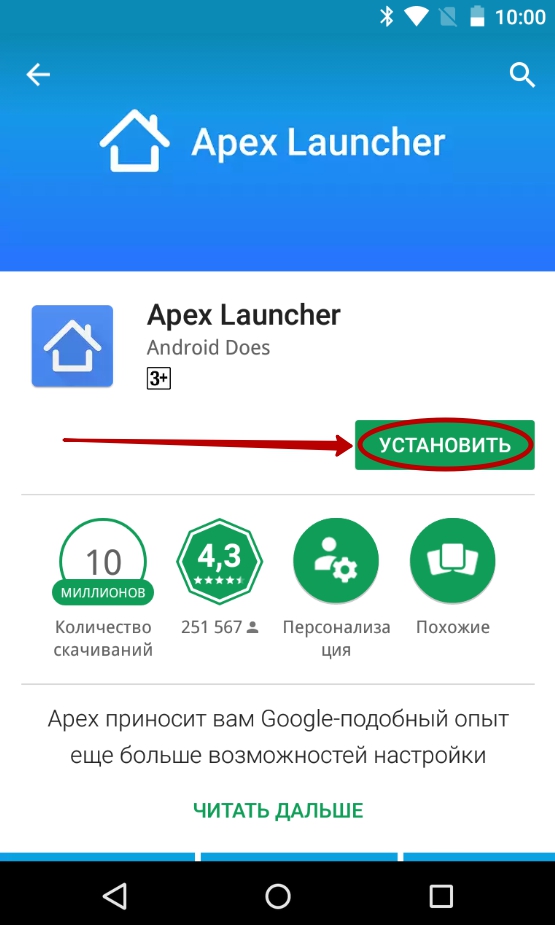
Шаг 2. Нажмите кнопку «Принять», если перед установкой будут запрошены какие-то разрешения. Это актуально для старых версий операционной системы Android.
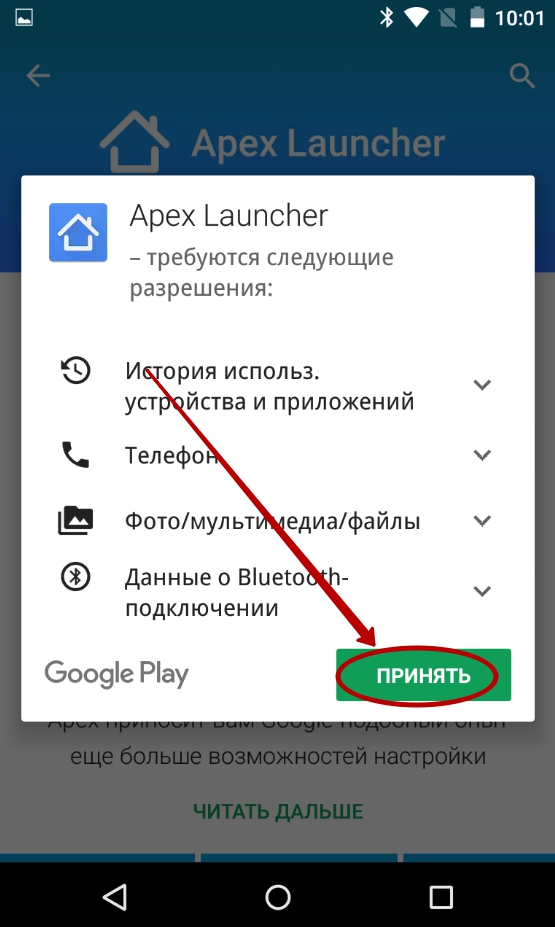
Шаг 3. Дождитесь окончания скачивания и установки, после чего вернитесь на рабочий стол. Система тут же предложит выбрать, какой именно лаунчер теперь нужно использовать. Выберите скачанный вариант (в данном случае — Apex Launcher).
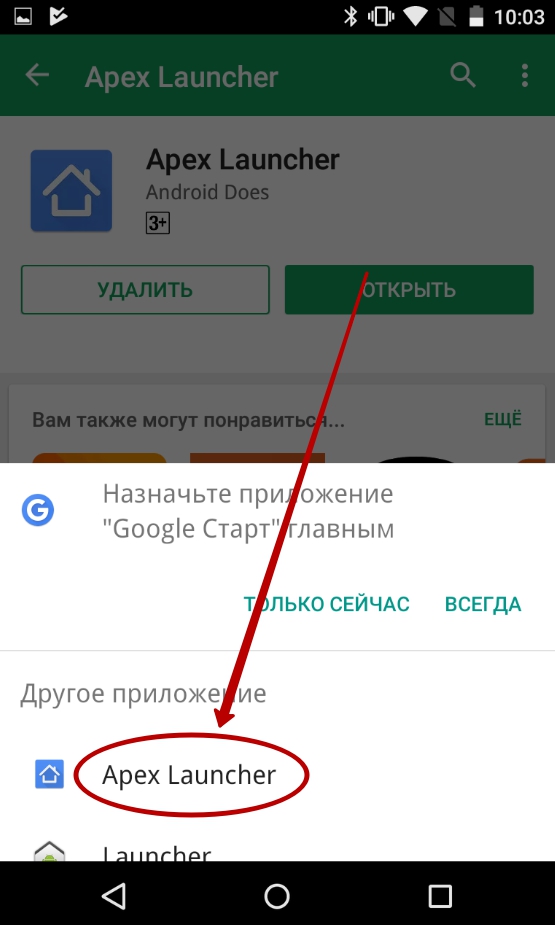
Шаг 4. Вот и всё, вы смогли установить лаунчер! Теперь можно приступить к настройкам приложения, к его кастомизации. В случае с Apex Launcher для этого используются две иконки, расположившиеся на основном рабочем столе.
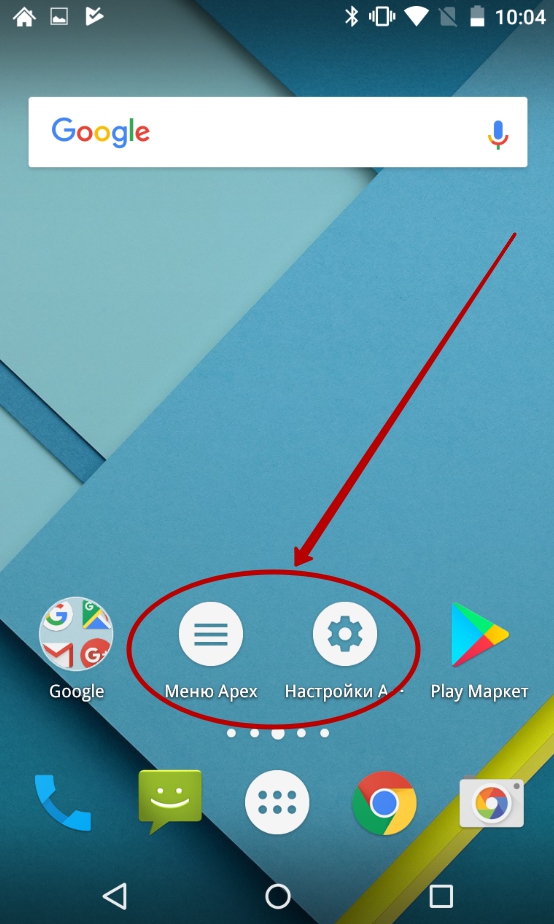
Шаг 5. Конечно, иконки настроек всегда можно удалить. В дальнейшем для кастомизации лаунчера используется удержание пальца на свободном участке рабочего стола. Это вызовет появление всплывающего меню, с помощью которого можно и интерфейс настроить, и какие-то другие действия совершить.
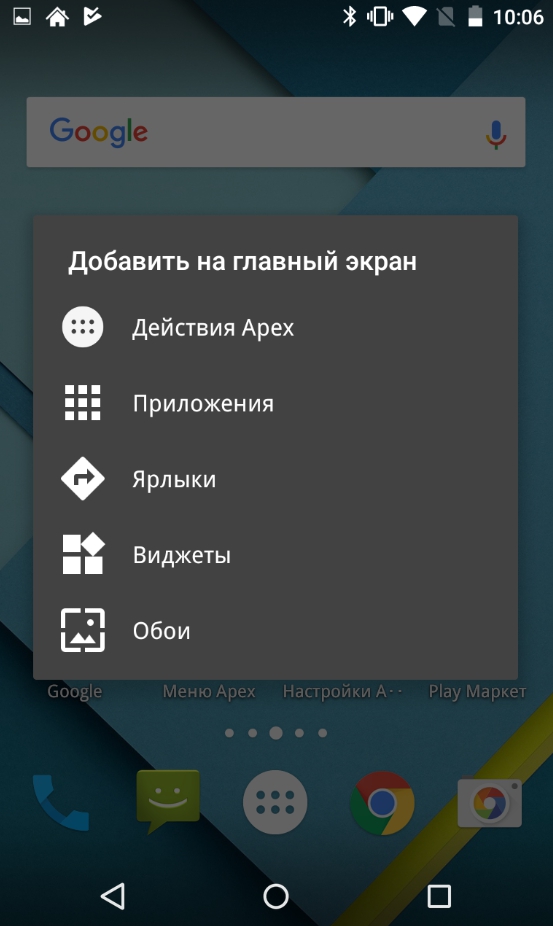
На этом установку лаунчера можно считать завершенной. Осталось настроить поведение программы и скачать подходящую тему. Если при переходе на рабочий стол вновь предлагается выбор лаунчера, то нажмите кнопку «Всегда».
Обратите внимание: не все лаунчеры обладают встроенным магазином, в котором имеется большое количество готовых тем оформления.
Глубокая смена интерфейса
Теоретически операционная система Android позволяет проникнуть в её недра ещё глубже. В частности, можно установить интерфейс TouchWiz, разработанный компанией Samsung. Или поставить фирменную оболочку MIUI. Но для этих действий требуются особые познания в структуре мобильной операционки, поэтому здесь мы их описывать не будем. Упомянем лишь, что для этого необходимо получить root доступ, установить кастомную прошивку, а также внедрить пользовательское меню Recovery. Словом, это долгая и кропотливая работа, в связи с чем мы рекомендуем вам ограничиться лаунчером.
Устанавливаем новую тему на андроид разных версий

Операционная система Android корпорации Google, первая версия которой увидела свет в 2008 году, спустя 7 лет стала самой популярной мобильной ОС, успев дорасти до 5 версии. И если не заниматься её сравнением с основным конкурентом – iOS от Apple – придётся согласиться с тем, что реальных альтернатив в потребительском секторе рынке ей нет. Но всегда найдутся недовольные пользователи, которым стандартных возможностей окажется мало. Владельцам смартфонов от А-брендов в этом смысле повезло: фирменные оболочки производителей не только значительно превосходят стоковый Android в плане функциональности, но и выглядят намного элегантнее. В телефонах классом ниже чаще всего используется либо чистая ОС, либо же альтернативная прошивка MiUI, причём ни в первом, ни во втором случае рассчитывать на элегантный внешний вид не стоит. Именно эти соображения толкают многих покупателей на поиск альтернативных тем оформления, которые смогли бы хоть как-то скрасить унылую стоковую прошивку. В этом сегодня мы с вами и попробуем разобраться.
p, blockquote 1,0,0,0,0 —>
Загрузка тем оформления из Google Play
Самый простой путь приукрасить свой смартфон – установка темы из фирменного магазина Google. Для этого нужно в адресной строке браузера ввести https://play.google.com/store/search?q=themes , после чего можно будет заняться выбором лучшего для вас варианта. Это можно сделать как с ПК под управлением Windows, так и с мобильного устройства, причём во втором случае можно будет сразу оценить полученный результат. Единственное существенное ограничение связано с необходимостью иметь действующую учётную запись Google и установленные на смартфоне GAPS (Google Apps Password Sync), чего часто лишены недорогие китайские модели.
Установка осуществляется очень просто. Достаточно кликнуть на иконке предварительного просмотра, убедиться в том, что выбранная тема поддерживается вашим устройством, и нажать кнопку «Установить». Когда смартфон в очередной раз начнёт синхронизацию данных, обновление будет установлено. 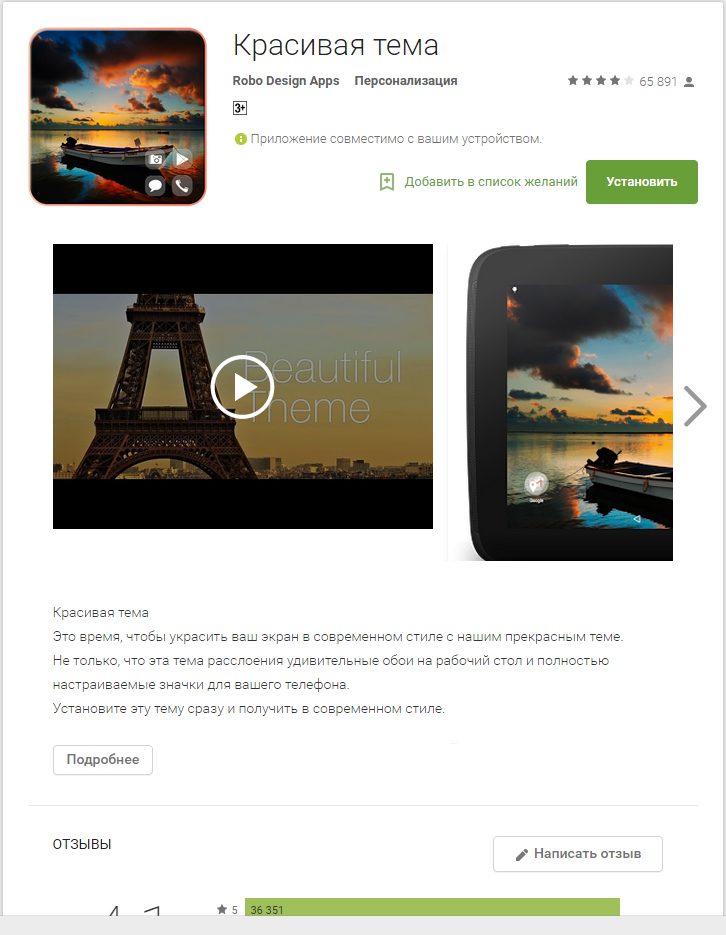
p, blockquote 2,0,0,0,0 —>
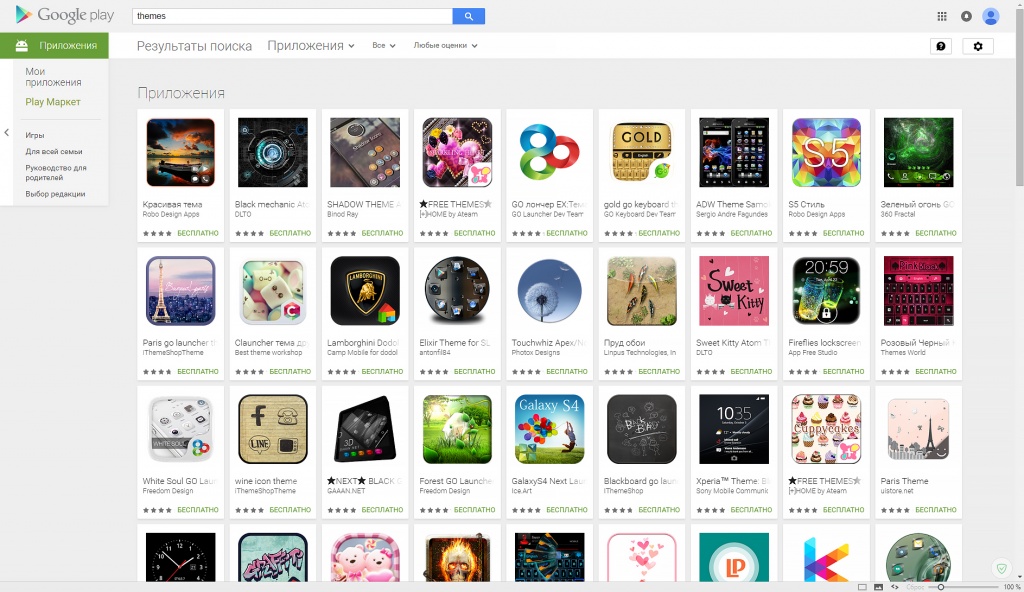
p, blockquote 3,0,0,0,0 —>
Загрузка тем оформления со сторонних сайтов в формате apk
В интернете можно без труда найти десятки сайтов, предлагающих скачать темы оформления без использования Google Play (поиск даёт примерно 42,5 миллиона активных ссылок). После загрузки вам необходимо подключить ваш смартфон к компьютеру, переписать соответствующий файл во внутреннюю память телефона и запустить его на выполнение как обычную программу. 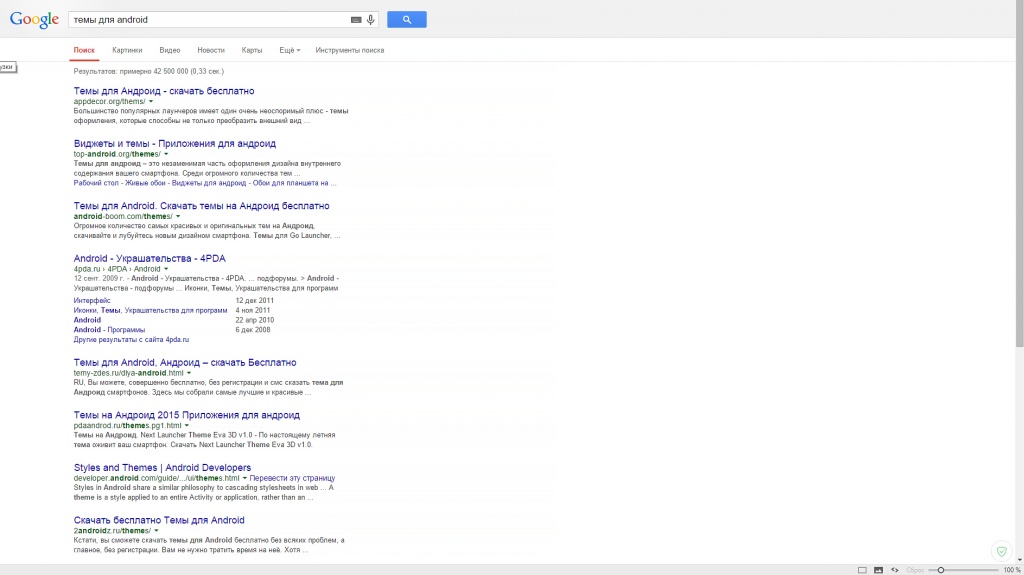
Этот вариант несколько сложнее, потому неопытные пользователи часто сталкиваются с определёнными проблемами:
p, blockquote 4,0,0,0,0 —>
- Технология сопряжения смартфона и Windows в каждом конкретном случае будет своей. Идеальный вариант – автоматическое определение подключённого устройства – встречается не всегда. Скорей всего, вам придётся установить на компьютер специальный драйвер, а соответствующую инструкцию нужно поискать либо на сайте производителя, либо на специализированном сайте (один из самых надёжных – 4pda.ru).
- В стандартный набор ПО файловый менеджер входит не всегда. Самые известные программы такого рода – ES File Explorer, Solid Explorer и FX File Explorer. Они дают полный доступ к файловой системе телефона, потому для ручного запуска скачанного apk-файла подходят лучшим образом.
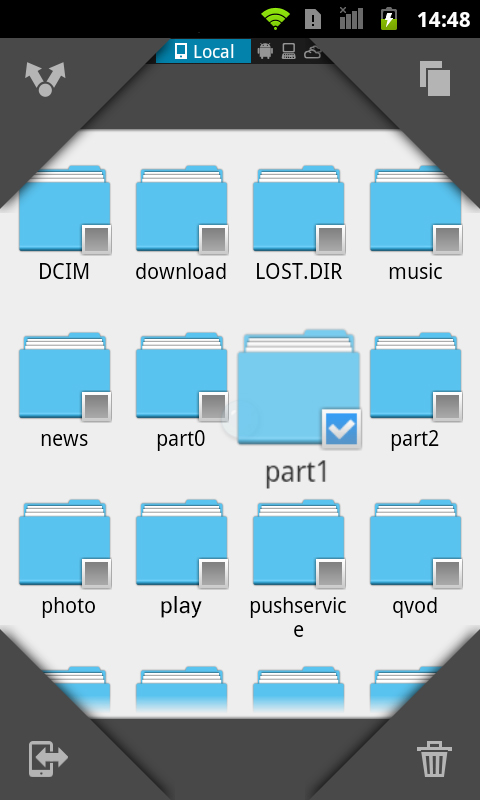
p, blockquote 5,0,0,0,0 —>
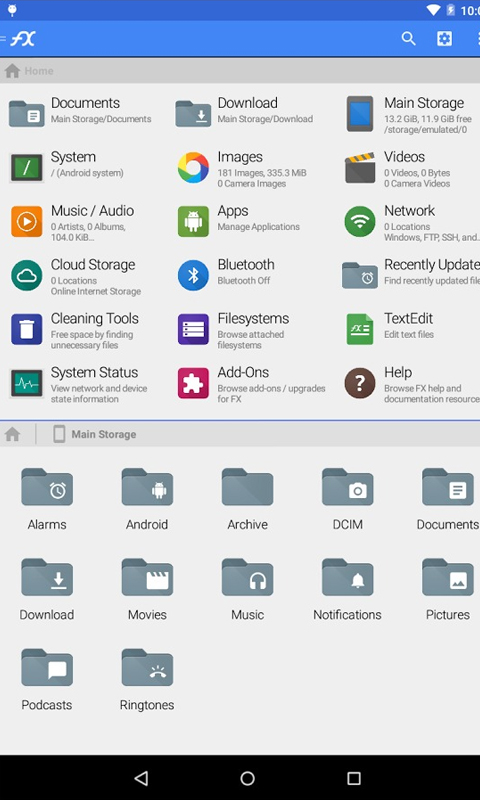
p, blockquote 6,0,0,0,0 —>
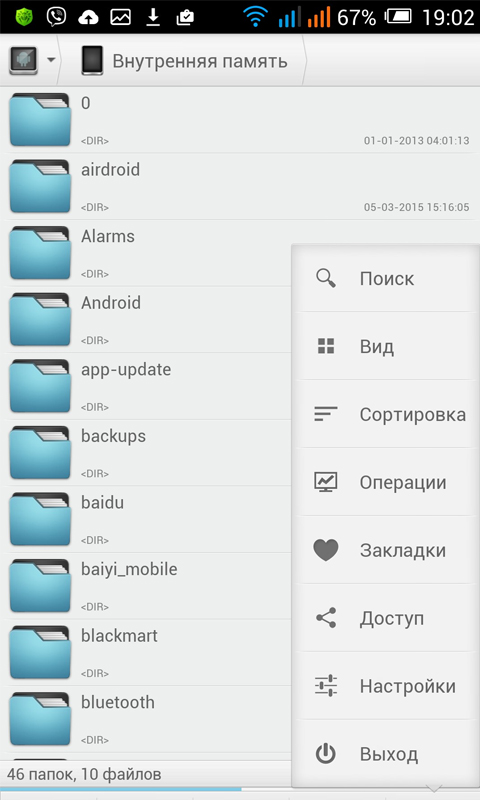
p, blockquote 7,0,1,0,0 —>
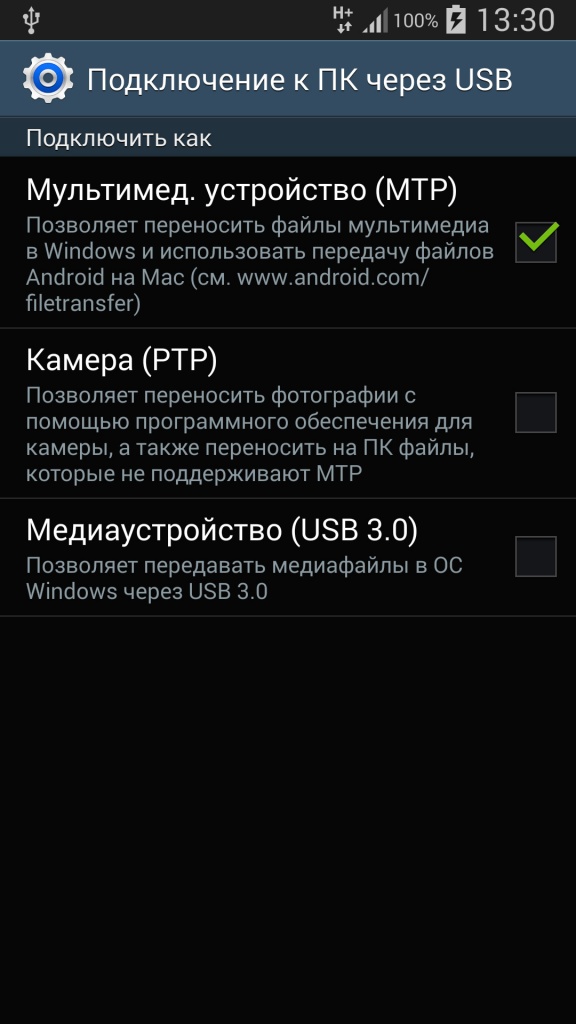
p, blockquote 8,0,0,0,0 —>
- По умолчанию Android блокирует установку любого ПО из неизвестных источников. Чтобы обойти это ограничение, потребуется поставить соответствующую галочку, а нужный раздел чаще всего находится по адресe «Настойки» — «Безопасность» — «Администрирование устройства».
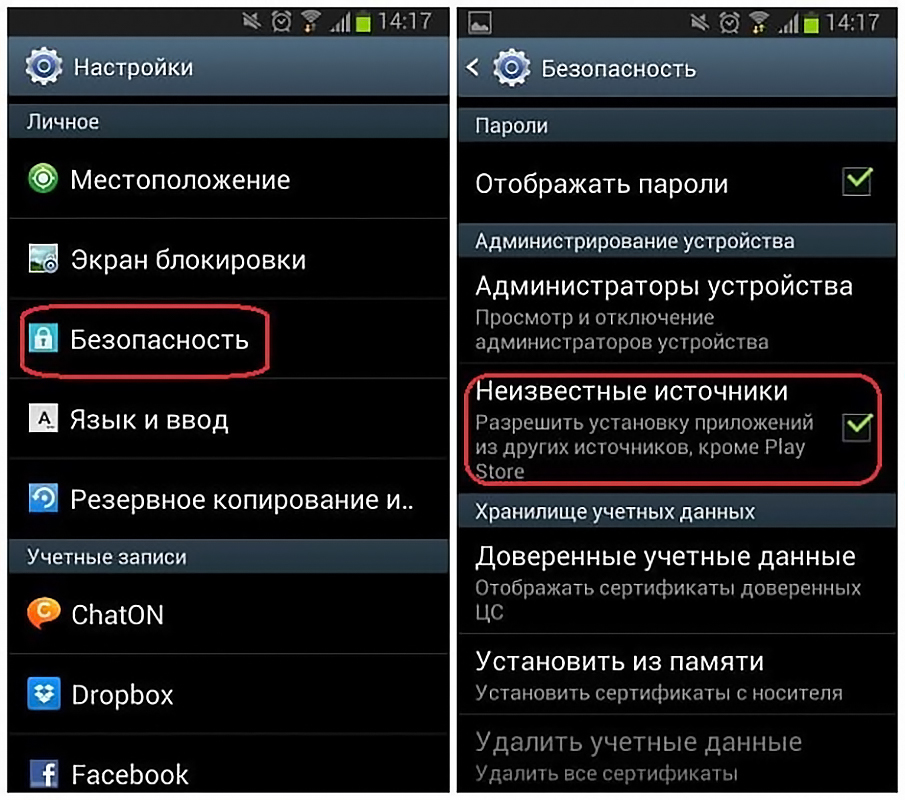
p, blockquote 9,0,0,0,0 —>
- Файлы, скачанные с сомнительных сайтов, могут содержать скрытые угрозы. Потому предварительная установка хорошего антивируса будет весьма желательной.
Универсальные сторонние оболочки
Многие производители решили помочь пользователям, которые недовольны стандартной темой оформления и выпустили специализированные утилиты для тотальной замены интерфейса, называемые в народе лаунчеры. Наибольшую популярность снискали Apex Launcher, Go Launcher EX и Nova Launcher. Но и этот вариант не избавлен от проблем:
p, blockquote 10,0,0,0,0 —>
- Визуальный эффект, обеспечиваемый такими утилитами, поразительный, но для медленных телефонов 2–3-летней давности нагрузка на процессор и видеокарту может оказаться заметной.
- Многие функции часто предоставляются на платной основе, а версия free постоянно напоминает о необходимости приобрести полноценную модификацию.
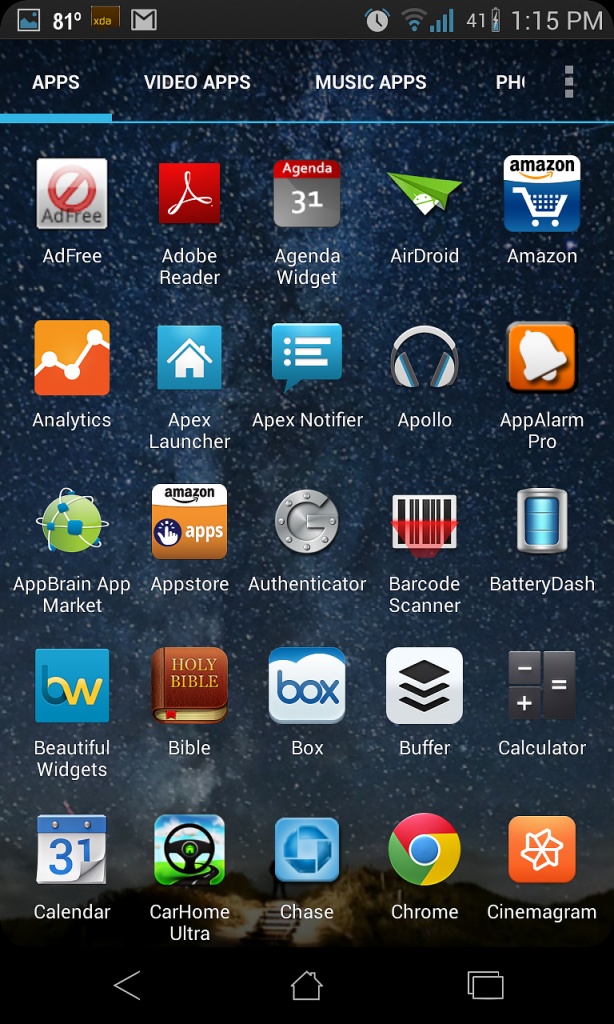
p, blockquote 11,0,0,0,0 —>
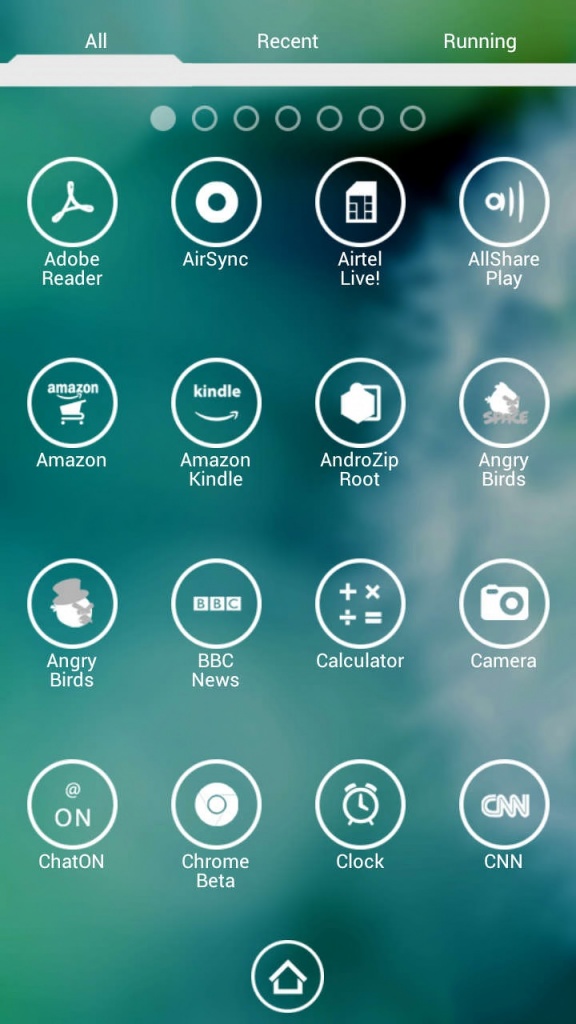
p, blockquote 12,0,0,0,0 —>
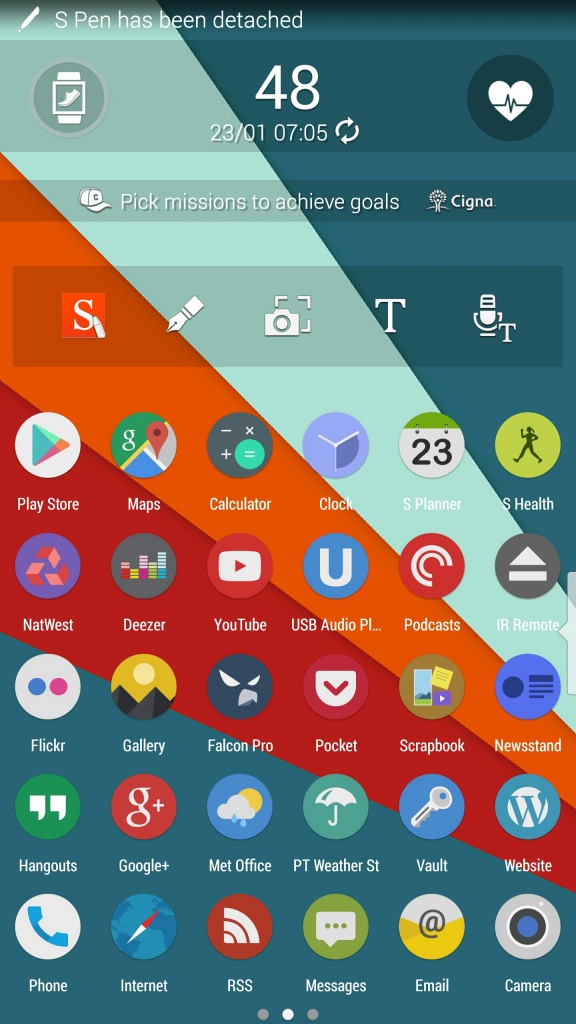
p, blockquote 13,0,0,0,0 —>
Поддерживаемые версии Android, возможные проблемы и способы их решения
Теоретически при установке темы проблем с программной совместимостью возникнуть не должно. Но на практике многие темы либо вообще не установятся на устаревшую версию ОС, либо многие функции в них окажутся заблокированными. Каким образом можно обезопасить себя от такой проблемы?
p, blockquote 14,1,0,0,0 —>
- Google Market явно указывает системные требования каждой устанавливаемой программы. Игнорировать их не стоит, даже если некоторые пользователи в комментариях утверждают обратное.
- Если загрузка тем осуществляется в обход фирменного магазина, не поленитесь проверить системные требования на официальном сайте производителя. Другими словами, скачивать файлы вы можете откуда угодно, но информацию, касающуюся установки ПО, лучше проверить.
- Самой стабильной версией Android, если верить исследованию компании Crittercism, является 4.4 с кодовым наименованием KitKat. Устаревшие модификации (2.2-4.3) и активно продвигаемая Google «свежая» Lollipop менее устойчивы и большее число жалоб пользователей относится именно к ним. Следовательно, если скачанная тема начинает сбоить, в первую очередь следует проверить версию ОС. Возможно, справиться с проблемой вам поможет свежая прошивка с сайта изготовителя смартфона, либо же, наоборот, даунгрейд до более ранней сборки.
Можно установить тему, похожую на Apple iPhone?
Никаких непреодолимых препятствий для этого не существует. Утилита, которая полностью имитирует iOS, нам неизвестна, но замаскировать Android под яблочный телефон можно. Для начала стоит ознакомиться с соответствующей темой на 4pda (http://4pda.ru/forum/index.php?showtopic=288546 ). Если ничего полезного для себя вы там не нашли, введите необходимый запрос в Google Market. Это позволит вам «собрать» iOS по частям: экран блокировки, номеронабиратель, клавиатура и даже оригинальные гудки. Насколько стабильным окажется получившийся винегрет – вопрос открытый, но цель будет достигнута. 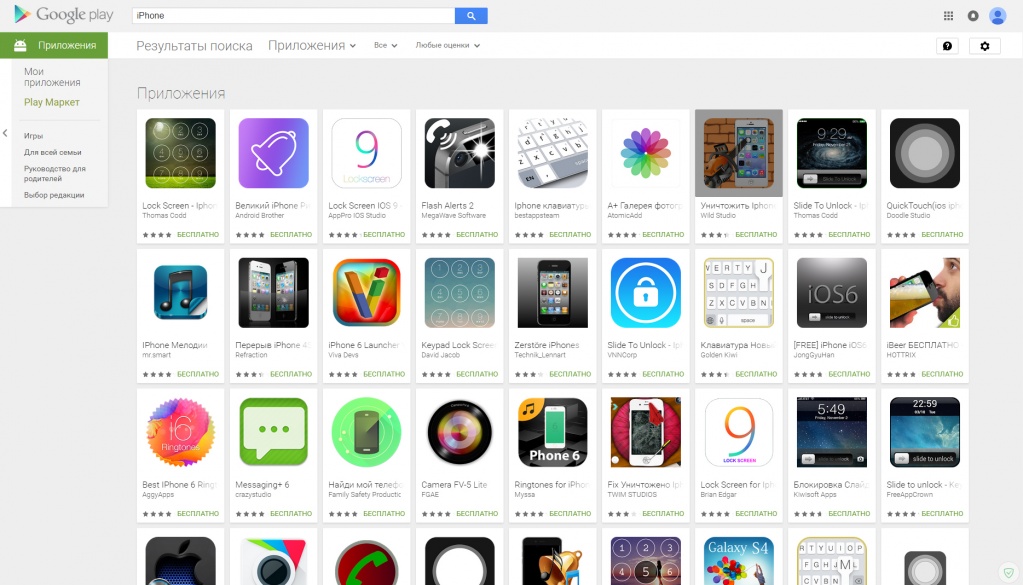
p, blockquote 15,0,0,0,0 —>

p, blockquote 16,0,0,0,0 —>
Как откатиться назад и вернуть стандартную тему оформления?
Если результаты экспериментов вам не понравились, но смартфон работает стабильно, вам нужно удалить установленный файл темы. Для этого:
p, blockquote 17,0,0,0,0 —>
- Зайдите в меню «Настройки» и откройте раздел «Приложения».
- На вкладке «Сторонние» (выбор посредством левого свайпа) найдите нужную программу и длинным тапом откройте её свойства.
- После этого сначала нажмите кнопку «Стереть данные», а после этого – «Удалить».
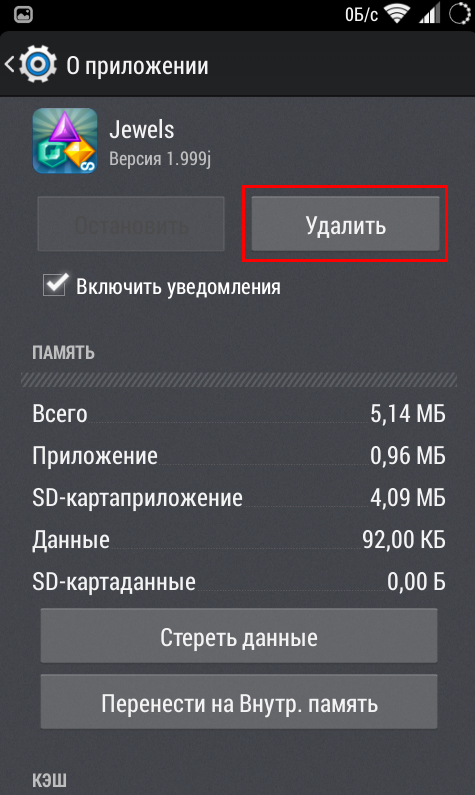
p, blockquote 18,0,0,0,0 —>
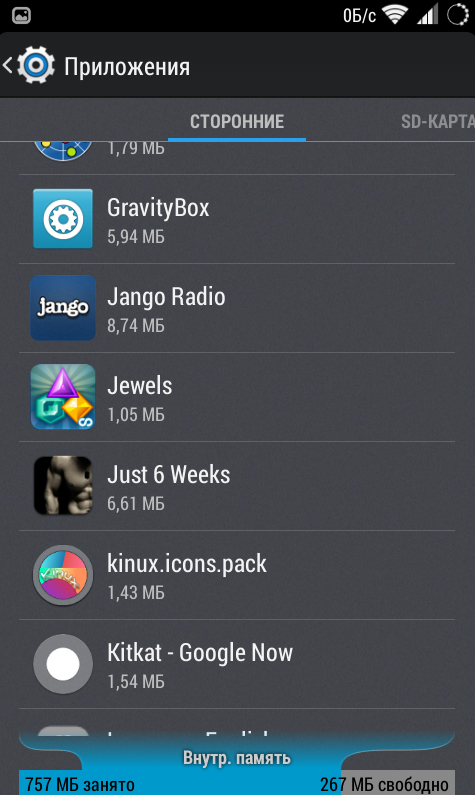
p, blockquote 19,0,0,0,0 —>
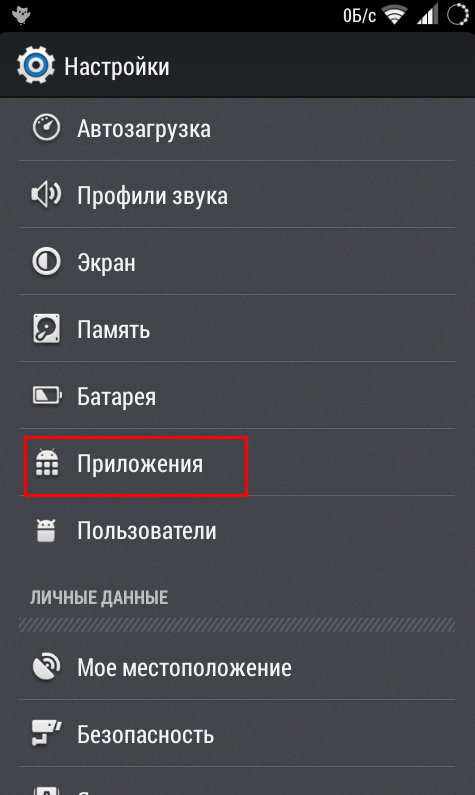
p, blockquote 20,0,0,0,0 —>
В том случае, если стандартными методами тему удалить не получается, а смартфон работает нестабильно, вам может помочь полный сброс настроек. При этом будет стёрты все контакты, архив сообщений и все установленные программы. Такой способ – крайняя мера, к которой не следует прибегать без серьёзных оснований, но поставленная цель – вернуть стандартное оформление – будет достигнута:
p, blockquote 21,0,0,1,0 —>
- Заходим в меню настройки.
- Следуем по пути «Меню» — «Настройки» — «Учётные записи» — «Резервное копирование и сброс».
- Тапаем по пункту «Сброс данных», выбираем раздел «Сброс устройства» и в конце – «Удалить всё». Дожидаемся окончания процесса, во время которого смартфон будет перезагружен.
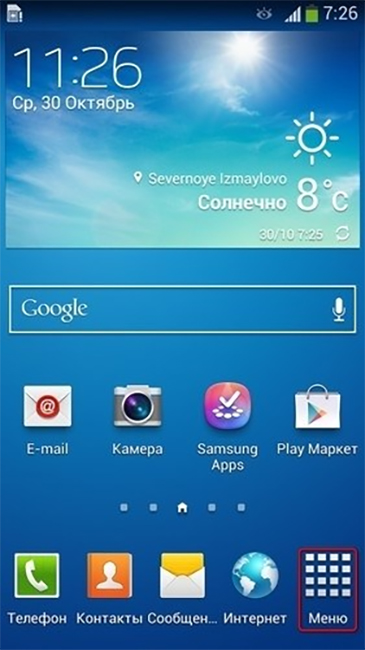
p, blockquote 22,0,0,0,0 —>
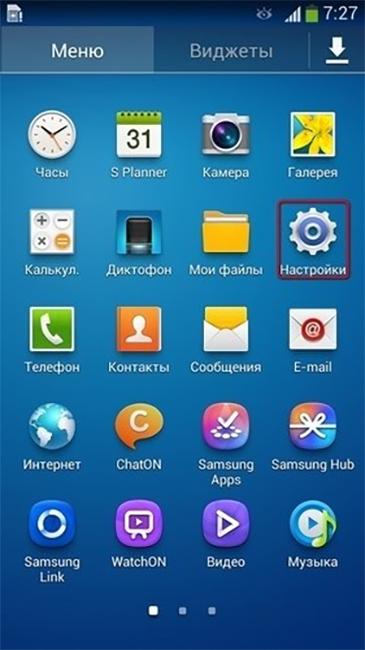
p, blockquote 23,0,0,0,0 —>
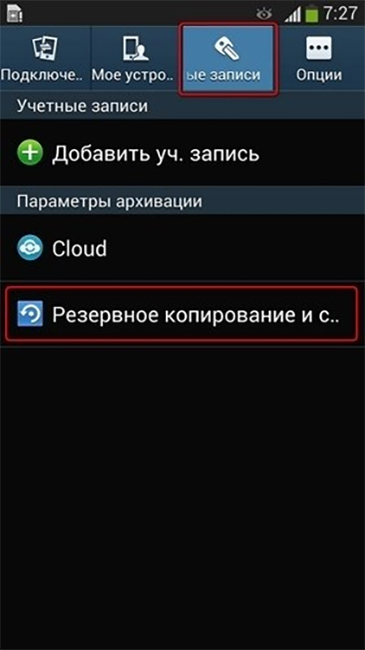
p, blockquote 24,0,0,0,0 —>
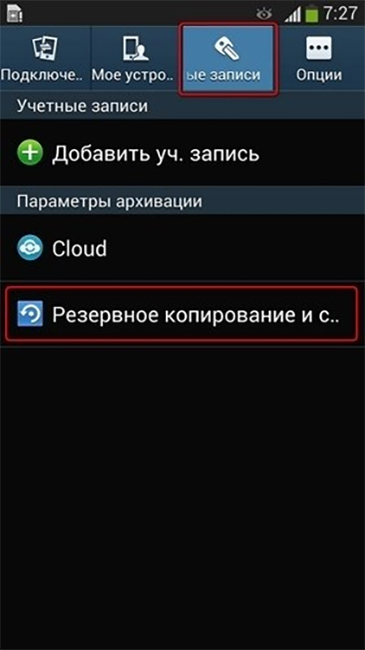
p, blockquote 25,0,0,0,0 —>

p, blockquote 26,0,0,0,0 —>

p, blockquote 27,0,0,0,0 —>
Внимание: наименование и порядок пунктов меню может существенно разнится в зависимости от модели телефона, а приведённые иллюстрации относятся к модели Samsung Galaxy S4.
Несколько важных замечаний
Мы с вами разобрались с нюансами установки внешних тем оформления. Процедура эта не такая сложная, и при желании каждый пользователь сможет справиться с ней самостоятельно. Безусловно, она не лишена тонкостей, но если спланировать свои действия и действовать аккуратно, ничего страшного не случится.
